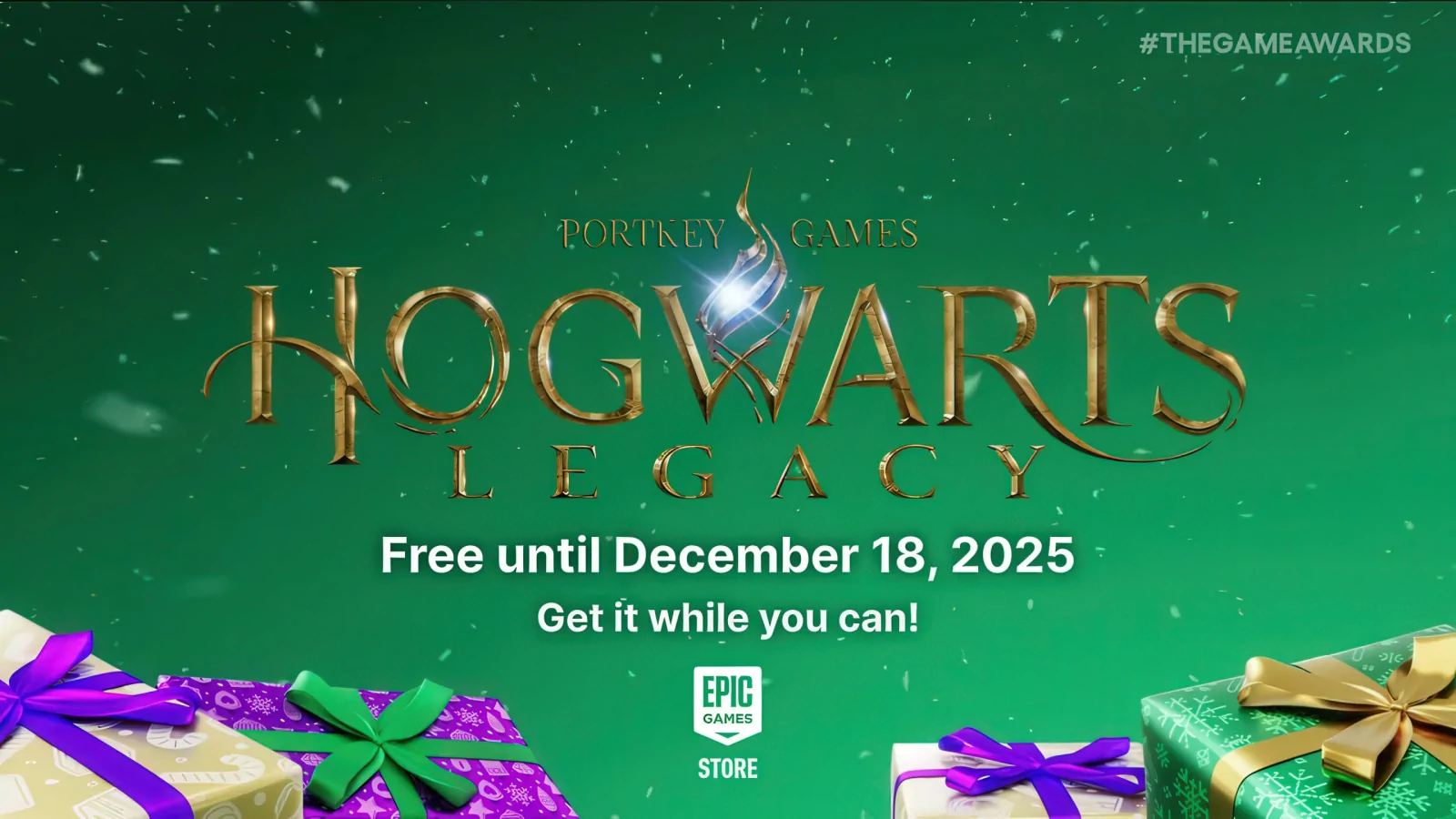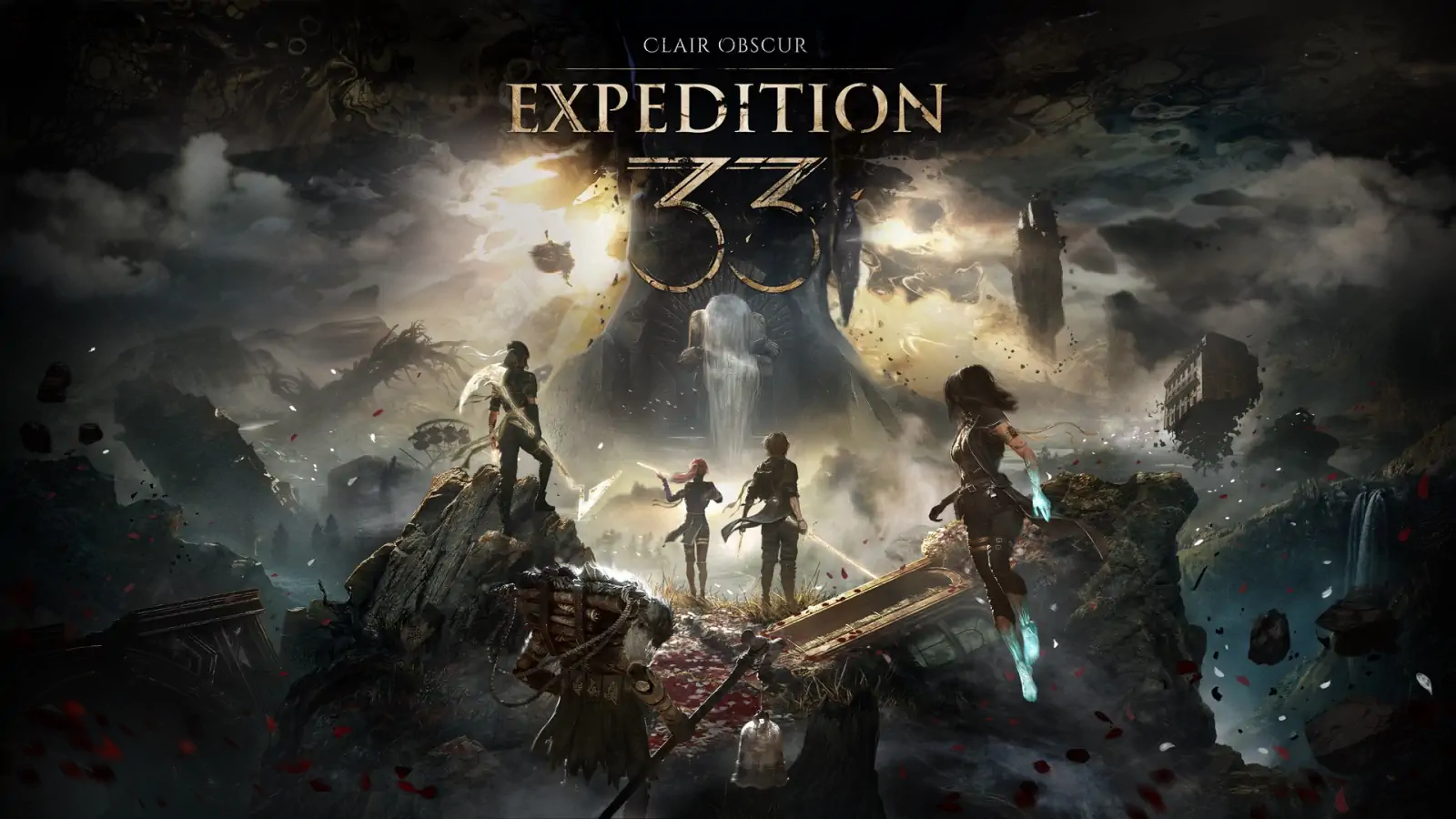Doom Eternal es el primer juego que utiliza el nuevo motor de idTech 7, y es uno de los juegos con mejores gráficos en mucho tiempo. También es capaz de alcanzar velocidades de fotogramas fantásticas en una variedad de hardware. Todas nuestras elecciones para las mejores tarjetas gráficas son más que capaces de sobrepasar los 60 FPS, y la mayoría de ellas alcanzarán los 144 FPS o más con la configuración correcta.
¿Pero qué pasa con las tarjetas que están un poco más abajo en la jerarquía de las GPUs, específicamente las tarjetas gráficas integradas?
Uno de los requisitos clave de Doom Eternal es la VRAM, la memoria de la tarjeta gráfica. Si no tienes al menos 4 GB de VRAM, ni siquiera puedes intentar seleccionar los preajustes más altos y quedarán limitados a los ajustes bajos. Por ejemplo, 1080p en configuraciones bajas consumirá unos 2942MiB de VRAM.

¿Qué significa eso para los sistemas de nivel básico, especialmente los que utilizan gráficos integrados? Y lo que es más importante, ¿hay algo que puedas hacer dentro del juego para aumentar aún más el rendimiento? Vamos a averiguarlo.
La pantalla de ajustes
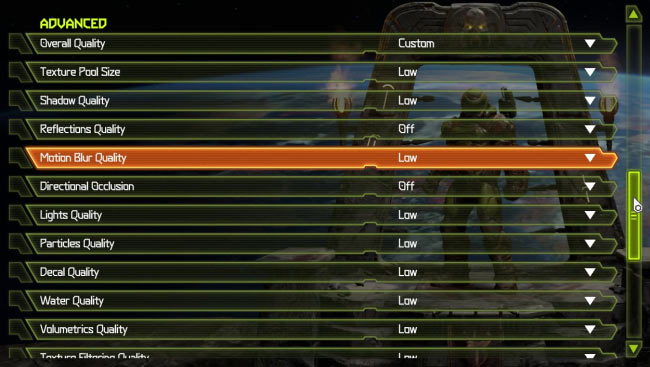
La pantalla de configuración de video de Doom Eternal viene con 20 opciones gráficas para ajustar, además de una calidad general preestablecida con seis opciones: bajo, medio, alto, ultra, pesadilla y ultra pesadilla.
La mayoría de los ajustes individuales tienen opciones correspondientes a bajo y ultra pesadilla, con unos pocos que son simples botones de encendido y apagado. Sin embargo, incluso los ajustes bajos de algunos ítems no representan el valor mínimo. La calidad de la reflexión y la oclusión de la dirección, por ejemplo, pueden reducirse aún más para un mejor rendimiento.

Para el hardware de gama baja, el escalador de resolución es útil. Se puede activar el escalado dinámico de resolución para que el juego ajuste automáticamente la resolución de renderizado para intentar mantener los fotogramas a 60 FPS. Sin embargo, eso no es particularmente útil para los gráficos integrados, ya que alcanzar 60 FPS es difícil. En su lugar, es recomendable configurarlo en manual y luego elegir un porcentaje apropiado. Por ejemplo, 50% significa la mitad del ancho y la altura, lo que significa un cuarto de los píxeles.
Es importante señalar que los fotogramas por debajo de 30 FPS hacen que el juego se ralentice. El movimiento y la física están ligados a la velocidad de fotogramas, así que cualquier cosa por debajo de 30 FPS es un problema. Un pequeño descenso aquí o allá podría no ser gran cosa, pero 20 FPS realmente arruinaría la frenética acción del juego.
A esto se suma, por ahora, el problema de los gráficos integrados de Intel:
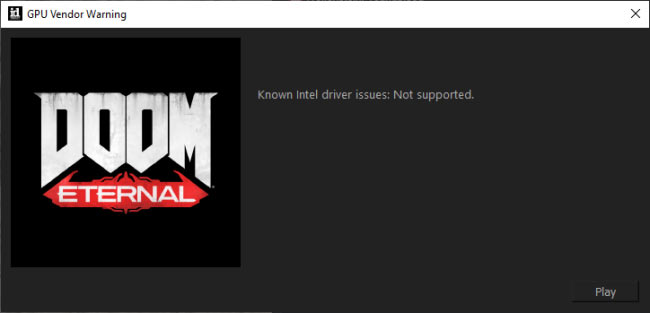
Intentamos ejecutar Doom Eternal en la gráfica UHD 630 usando un Core i9-9900K, pero nunca llegó a la pantalla de carga. Después del mensaje de advertencia anterior, el juego salió unos segundos más tarde y volvimos a Steam.
Eso significa que nuestras pruebas de gráficos integrados se centrarán exclusivamente en las APU de AMD por ahora. Si Intel arregla el problema de sus controladores, los mismos ajustes deberían funcionar en las diversas CPUs Core.
Ahora vamos a profundizar en algunos de los ajustes menos obvios.
La consola de desarrollo
Como muchos juegos de ID anteriores, Doom Eternal permite al usuario acceder a la consola de desarrollo usando la tecla tilde («~»), normalmente junto a la tecla 1 y debajo de la tecla Esc en un teclado de tamaño completo. Si estás usando un teclado no inglés, cualquier botón que esté en esta posición superior izquierda normalmente también abrirá la consola.
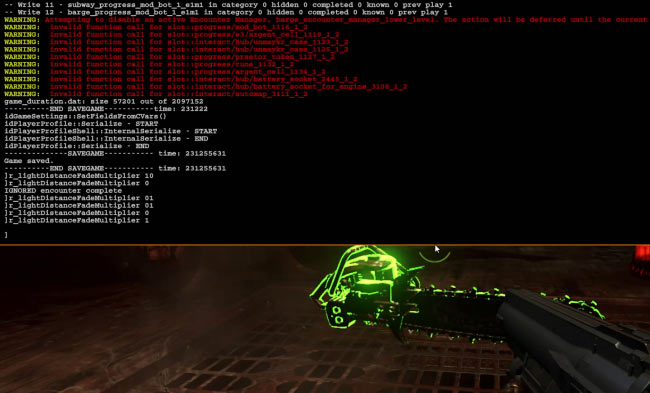
Desde aquí podemos jugar con algunos de los comandos que determinan el funcionamiento del juego y, lo que es más importante para nuestros propósitos, desactivar algunos elementos gráficos para un rendimiento extra.
Los cambios realizados en la consola de desarrollo no se guardan cuando el juego se cierra. Así que para evitar la molestia de aplicar múltiples comandos cada vez que el juego se inicia, puedes escribir cualquier variable que desees aplicar en un archivo .txt y guardarla en la carpeta «base» del directorio de instalación del juego.
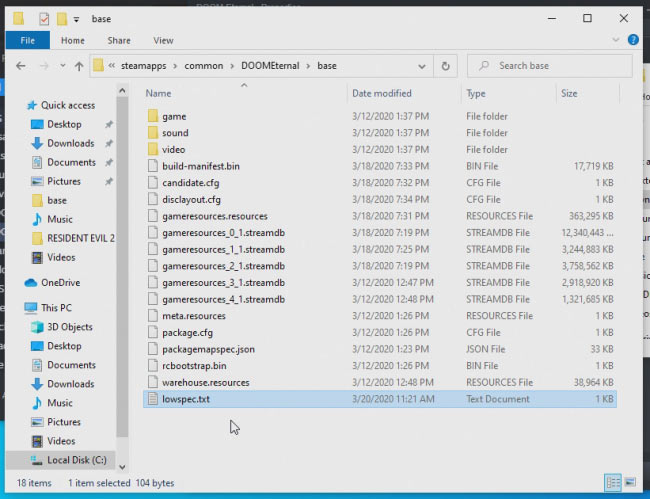
Entonces puedes ejecutar todo esto con un comando en la consola: exec seguido del nombre del archivo .txt, por ejemplo, «exec lowspec.txt»
Exploremos algunos comandos útiles.
Anti-aliasing
Como muchos otros juegos modernos, el anti-aliasing en Doom Eternal está siempre activado y no hay forma de cambiarlo en el menú de ajustes. El impacto en el rendimiento del TAA (antialiasing temporal) es bastante pequeño en las GPU modernas, pero el cambio de 1-2 FPS puede marcar la diferencia para una GPU de gama baja cercana a los 30 FPS.
Otra cosa a considerar es que el anti-aliasing a menudo hará que las resoluciones más bajas se vean borrosas, lo que puede ser un verdadero problema en las GPU integradas. Afortunadamente, esto puede ser desactivado en la consola de desarrollo usando r_antialiasing 0

Luces adicionales
Muchas de las luces dinámicas extra que el juego utiliza se apagan después de cierta distancia para mejorar el rendimiento, y esa distancia es controlada por la variable r_lightDistanceFadeMultiplier
Poniéndolo a 0 se desactivan esas luces, lo que puede mejorar el rendimiento.
Este es un elemento decorativo menor, y tiene un pequeño pero útil impacto en ciertas escenas. No te preocupes por hacer el juego demasiado oscuro, ya que aún no hemos encontrado una escena en la que esto haga que el juego sea más difícil de jugar.
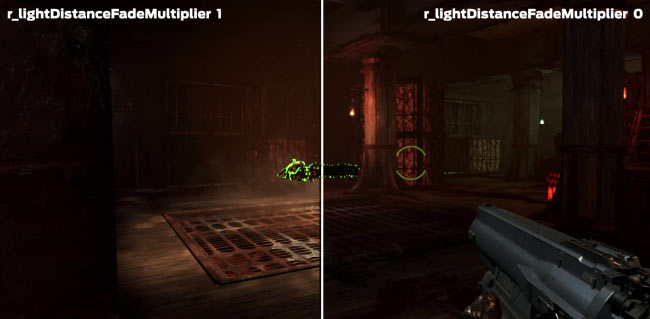
Marcas de impactos (Decals)
Los disparos, explosiones y muchos otros efectos se aplican a las superficies como marcas de impactos, y el tiempo que tardan en desvanecerse es controlado por la variable r_decalLifetimeMultiplier
Estableciendo el tiempo a 0 estas marcas temporales no se aplican. El efecto de rendimiento de esto es pequeño pero acumulativo, ya que las marcas de impactos pueden acumularse rápidamente en una escena de combate.
Sombras
Puedes engañar al juego para que desactive la mayoría de sus sombras estableciendo la variable r_shadowAtlasWidth a 8. Este es, de lejos, el cambio más significativo y a menudo puede implicar una diferencia de 10 FPS o más, dependiendo de la escena.
El impacto que esto tiene en las imágenes varía. En una escena bien iluminada, el cambio será extremadamente obvio y algunas superficies se verán extrañamente iluminadas. Sin embargo, en la mayoría de los entornos del juego, el estilo visual oculta el cambio extremadamente bien y la falta de sombras a menudo sólo se nota si estás buscándolo con atención.
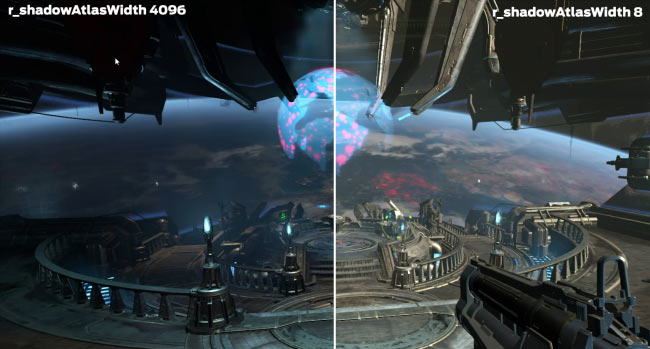
Pruebas de rendimiento
Como se ha señalado anteriormente, por el momento Doom Eternal se cuelga en los gráficos integrados de Intel, pero la situación es mucho mejor para las GPU integradas de AMD.
Vamos a probar el juego en un Ryzen 3200G de 100 dólares emparejado con 8GB de ram de doble canal a 2400 MHz. Los gráficos Vega 8 del 3200G no sólo son sorprendentemente capaces tratándose de una GPU integrada, sino que también permiten hacer overclocking en gran medida sin necesidad de mejorar la refrigeración.
Las pruebas se han realizado con la GPU a frecuencias de fábrica, con cada ajuste al valor más bajo posible, a 1080p pero con la escala de resolución fijada en el 50% (960 x 540, con una resolución de renderizado escalada a 1920×1080). Con estos ajustes, Doom Eternal es capaz de mantener mayormente a 60-45 FPS durante un combate intenso mientras que sigue pareciendo sorprendentemente aceptable.
Hay caídas en momentos de extrema intensidad, pero nunca lo suficientemente bajas como para que no se pueda jugar. La falta de sombras es el único cambio verdaderamente perceptible, pero tratándose de una GPU integrada, Doom Eternal funcionó bastante bien.

En resumen
Utilizando algunos comandos simples para aprovechar el notable nivel de optimización de Doom Eternal se puede exprimir suficiente rendimiento del juego para lograr resultados impresionantes en las GPU integradas como AMD Vega 8.
Gracias al gran escalador de resolución y a la dirección artística, el juego sigue siendo aceptable a la vista, mientras que la excelente jugabilidad frenética no se verá afectada.